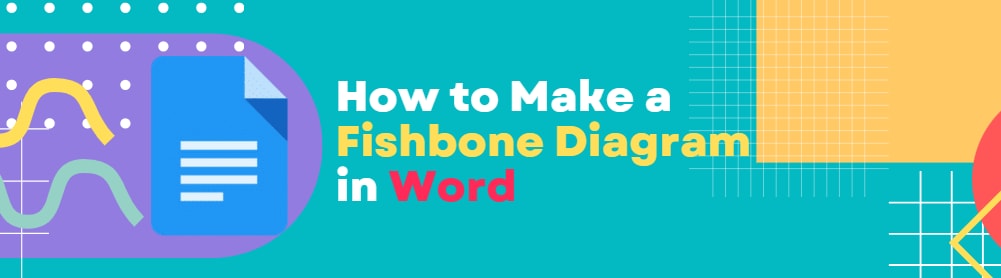
I diagrammi a lisca di pesce sono utilizzati in diversi campi, tra cui l'ingegneria, la gestione dei progetti, la sanità e le unità di controllo della qualità, per risolvere i problemi e stabilire relazioni di causa-effetto. Questi diagrammi, semplici ma potenti, vengono incorporati nei rapporti di settore per aiutare i lettori a comprendere e interpretare dati complessi.
Microsoft Word è uno strumento necessario per la documentazione professionale grazie alla sua capacità di gestire rapporti con molto testo. Anche se la maggior parte delle persone usa Microsoft Word per creare semplici grafici e diagrammi, la creazione di diagrammi non è la sua caratteristica principale, e per una buona ragione. Si tratta di un elaboratore di testi destinato a produrre contenuti scritti, non immagini.
Pertanto, la creazione di un diagramma a fishbone in Word con forme limitate e opzioni di formattazione manuale può richiedere tempo e fatica. Per ridurre i tempi di creazione del diagramma a lisca di pesce, è meglio utilizzare uno strumento virtuale come Wondershare EdrawMind, che dispone di progetti predefiniti, infografiche, strumenti di personalizzazione e supporto per più file. Entrambi i software saranno trattati in questa guida completa. Quindi, rimanete sintonizzati!
In questo articolo
Come creare un diagramma a Fishbone in Word
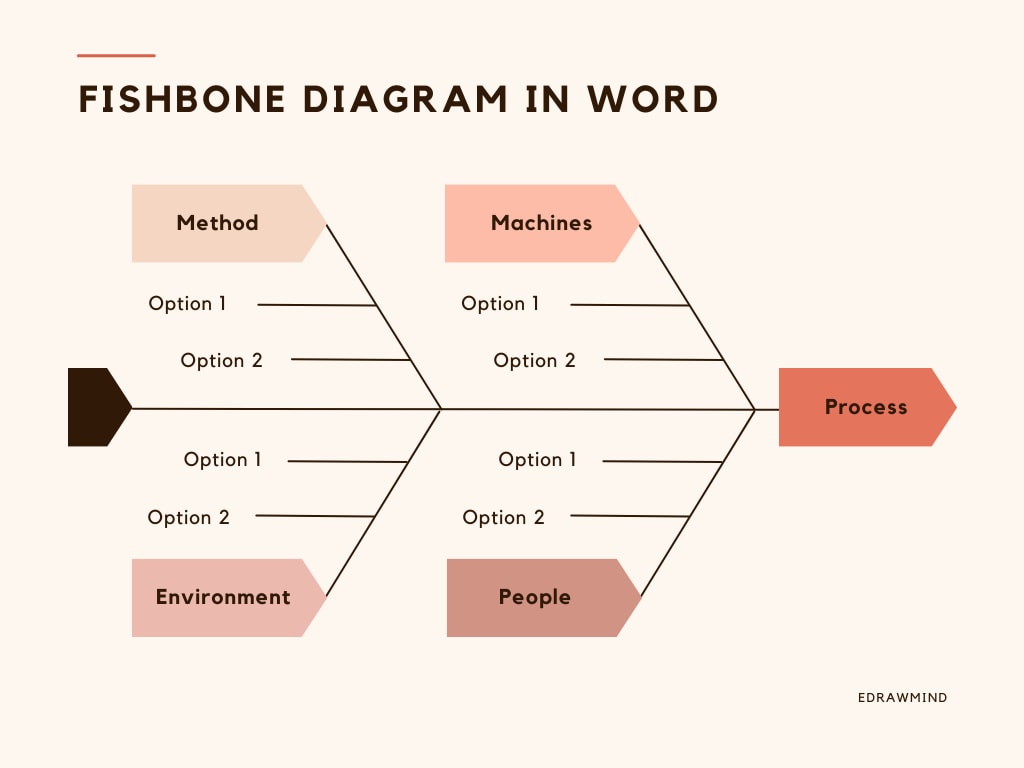
MS Word è un'alternativa molto diffusa per la documentazione. È un ottimo strumento per i rapporti con molto testo, ma le sue capacità di creazione di diagrammi potrebbero non piacere a tutti. L'assenza di opzioni di formattazione, forme e modelli rende il processo di creazione di diagrammi a lisca di pesce estremamente difficile. Volete una via d'uscita semplice? Passare alla parte successiva.
Tuttavia, se non avete altre opzioni, ecco come creare un diagramma a Fishbone in Word.
Passo 1: preparazione
La pianificazione è il primo passo per creare un diagramma a lisca di pesce di successo. Pertanto, riunite il vostro gruppo, organizzate una riunione e fate un brainstorming. Pertanto, riunite il vostro gruppo, organizzate una riunione e dedicatevi al brainstorming.
Passo 2: creare uno schema
Dopo aver ottenuto i dati essenziali, aprite Microsoft Word e selezionate Nuovo per aprire un documento in nero.
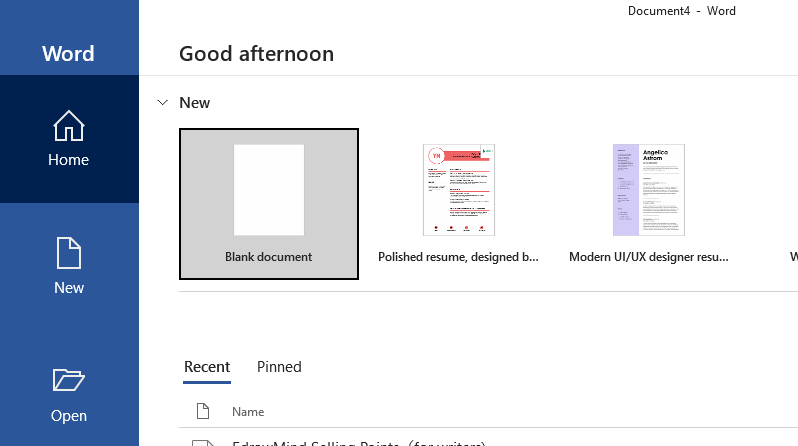
A questo punto, cambiare l'orientamento della pagina cliccando su Layout > Orientamento > Paesaggio. Per espandere comodamente il diagramma a lisca di pesce, si allargherà lo spazio della tela.
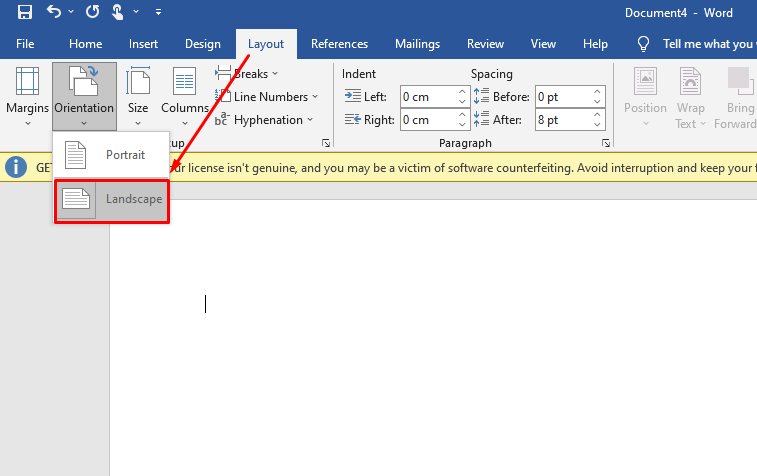
Purtroppo, Word non dispone di modelli a lisca di pesce già pronti. Ciò significa che dovrete aggiungere manualmente ogni singolo elemento.
Ora procedete oltre e create uno schema. Per l'enunciato del problema, aggiungete una forma e collegatela con una spina dorsale costituita da una linea retta orizzontale. È possibile farlo cliccando su Inserisci > Forme > Forma preferita. Allo stesso modo, aggiungete forme per cause o costole di pesce. Per questo diagramma utilizziamo degli ovali.
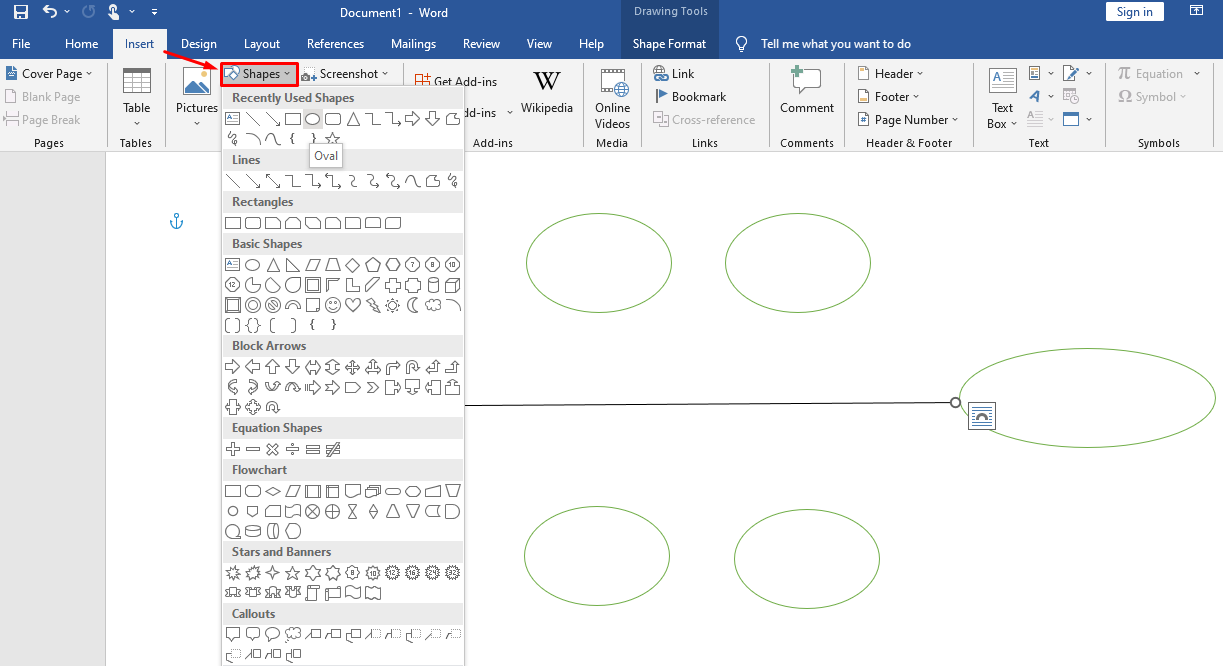
Dopo averli aggiunti, è il momento di collegare gli ovali che rappresentano l'affermazione del problema e le cause con la spina dorsale. A tale scopo si possono utilizzare linee rette. Quindi, ancora una volta, andate su Inserisci > Forme e selezionate una linea qualsiasi dalla libreria delle forme.
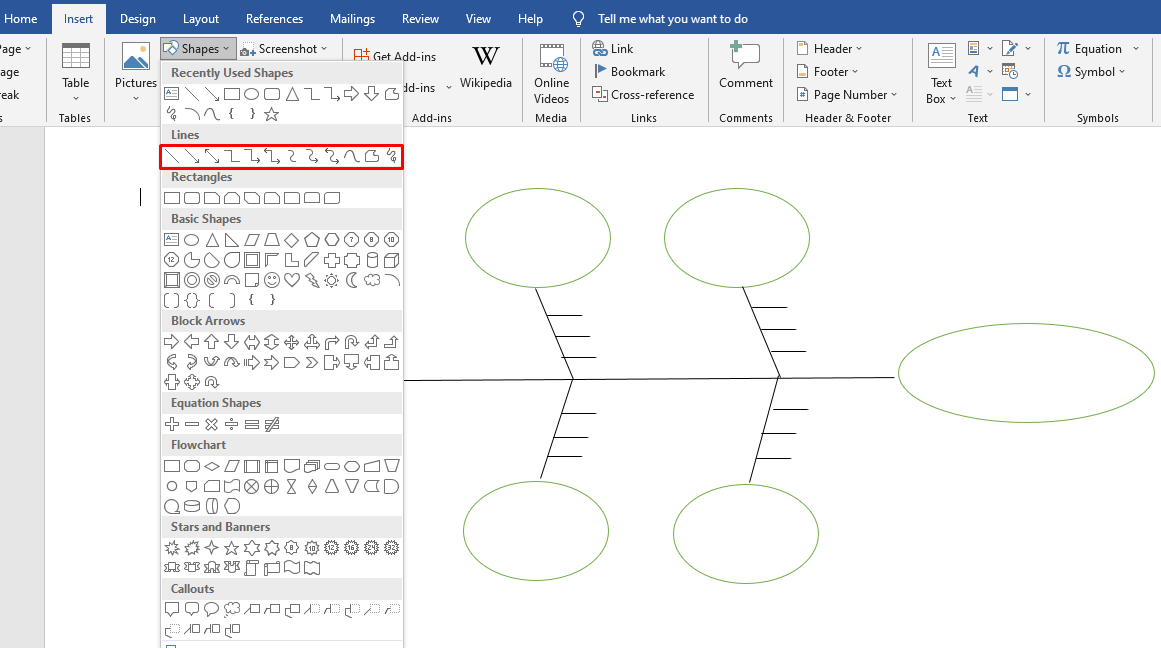
Passo 3: Aggiungere il testo
Una volta completato lo schema a lisca di pesce, è possibile utilizzare queste due tecniche per aggiungere il testo.
- Fare clic con il pulsante destro del mouse su qualsiasi forma e cliccare su Aggiungi testo per scriverci sopra.
- Cliccare su Inserisci > Casella di testo dalla barra degli strumenti superiore per la categoria delle sottocause.
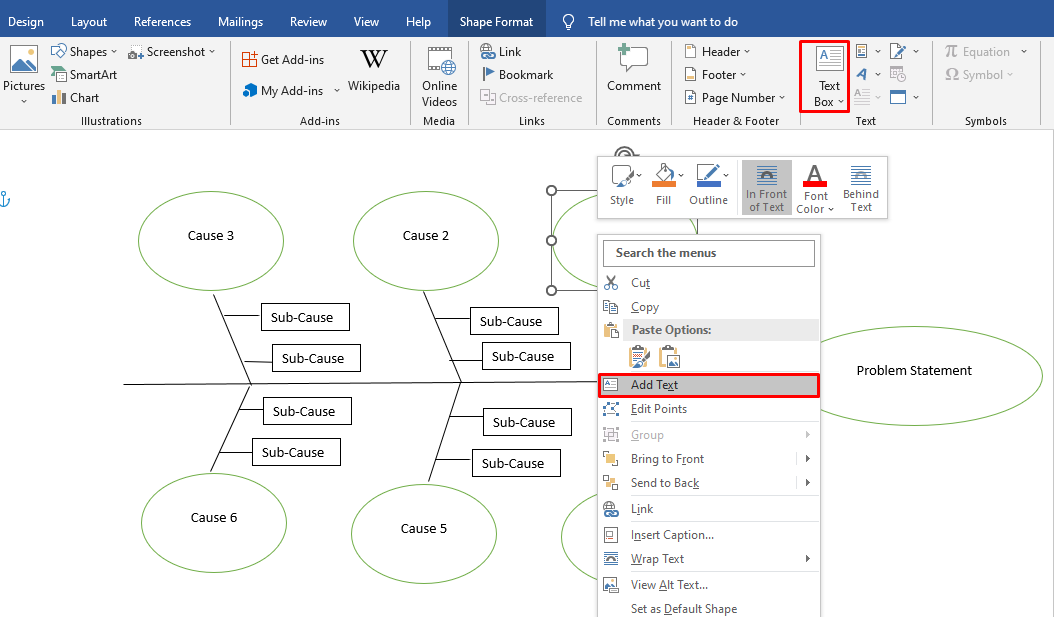
Passo 4: Formattare il diagramma
La progettazione del diagramma avviene in base alle preimpostazioni di Word. Tuttavia, potrebbe avere un aspetto più accattivante. Un ottimo modo per attirare l'attenzione del pubblico è modificare i colori e la formattazione del diagramma. Purtroppo, MS Word non dispone di temi già pronti. Pertanto, l'unica scelta è quella di modificare manualmente la formattazione di ogni forma.
Cliccando due volte su qualsiasi forma, si aprirà una scheda Formato sulla barra degli strumenti. A questo punto è possibile regolare il colore, il contorno, il peso delle linee e altre proprietà.
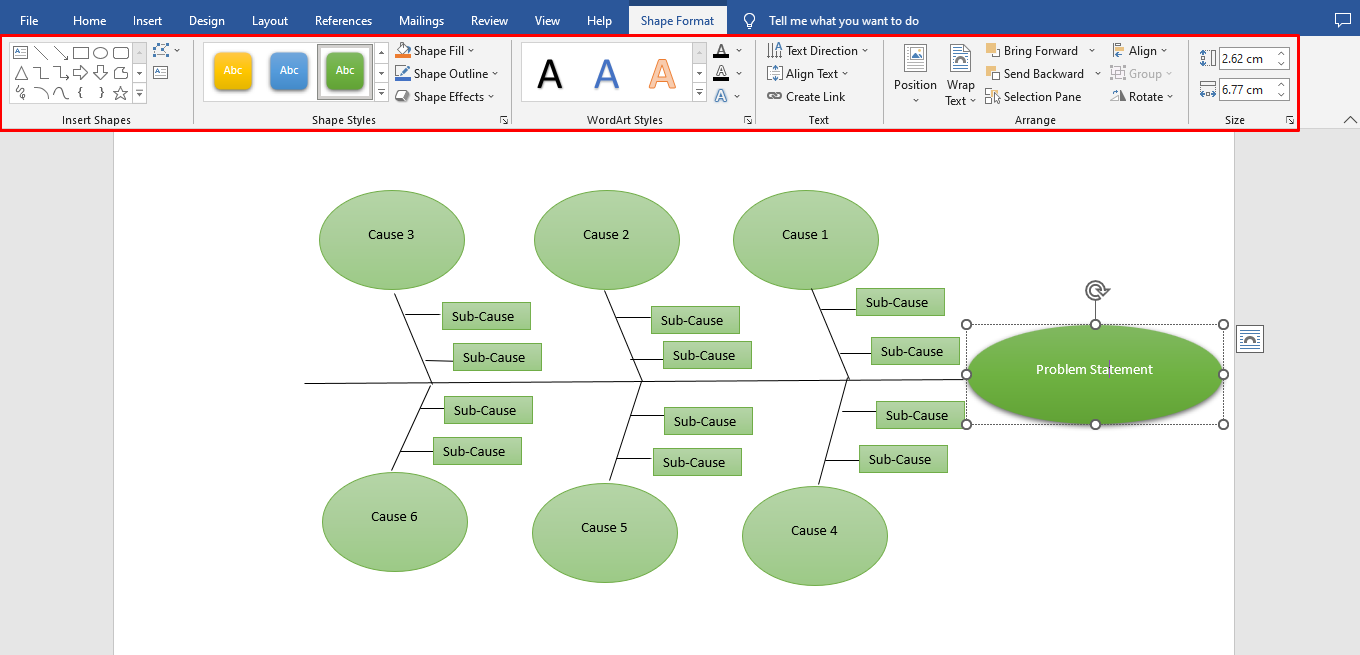
Passo 5: Scaricare il diagramma
Congratulazioni, il vostro diagramma a lisca di pesce è pronto. Per scaricarlo, cliccare su File > Salva con nome > Posizione preferita dall'angolo in alto a sinistra.
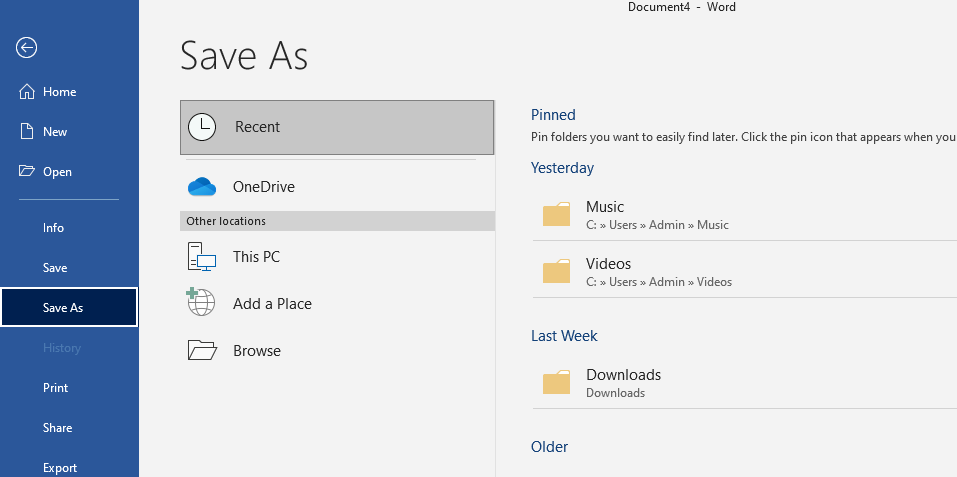
Come creare un diagramma a Fishbone in EdrawMind
I diagrammi a spina di pesce in Word richiedono molto tempo, pazienza e lavoro. Non limitatevi a un solo strumento, ma esplorate il mondo virtuale di EdrawMind. Con l'aiuto di strumenti di formattazione rapidi e di modelli gratuiti, è possibile creare il diagramma a lisca di pesce. Il disegno finito può anche essere facilmente integrato in relazioni e documenti di settore esportandolo in formato Word.
Quindi, procediamo oltre e verifichiamo come creare un diagramma a fishbone in EdrawMind partendo da zero o utilizzando un modello gratuito.
- Se è la prima volta, scaricate la versione desktop di Edrawmind e registrate prima la vostra e-mail.
- Accedere all'account e procedere oltre.
Metodo 1: Creare un diagramma a Fishbone da zero
Passo1Creare un profilo
Cliccate su Nuovo > Diagramma a lisca di pesce dalla dashboard per iniziare a lavorare sullo schema a lisca di pesce.

È il momento di ingrandire la struttura a lisca di pesce grezza che si vede nel pannello di editing. Aggiungete argomenti e sottoargomenti dalla barra degli strumenti superiore o cliccando con il tasto destro del mouse sul pulsante Argomento principale sull'area di disegno. In questo modo è possibile regolare i campi delle cause e delle sottocause in base alle proprie esigenze.
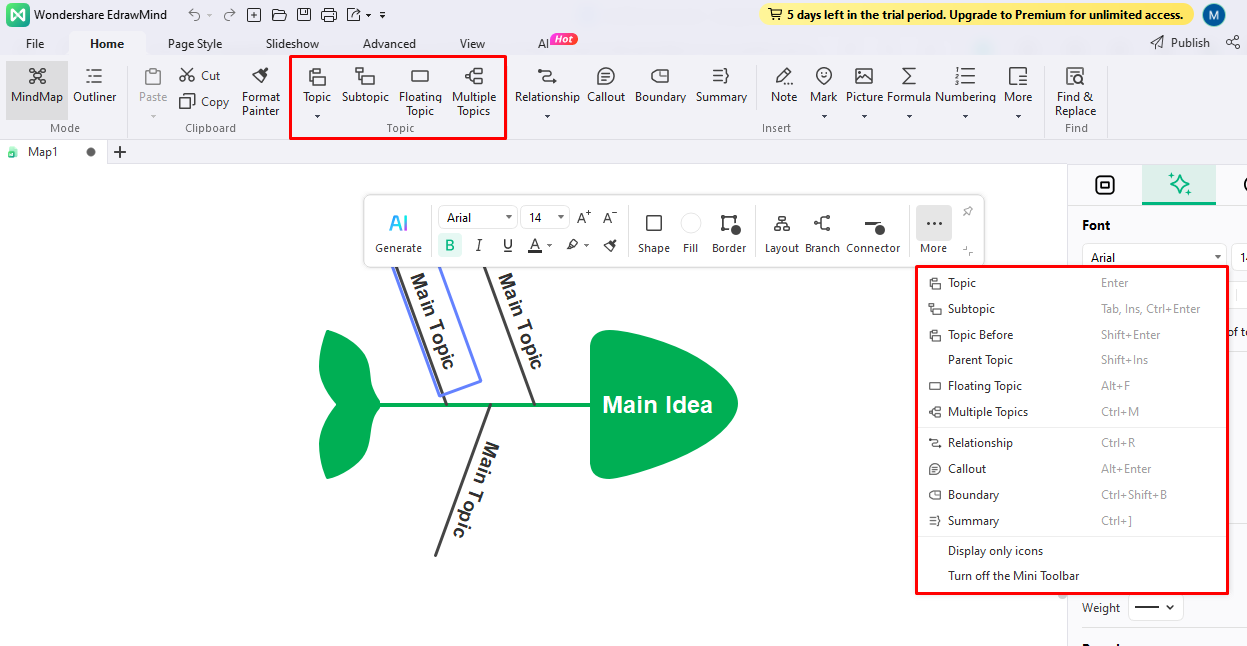
Per evitare di perdere tempo ad aggiungere manualmente gli argomenti e i sottoargomenti al vostro schema, selezionate Modalità schema dall'angolo in alto a sinistra, se ne avete già uno. Dopo aver modificato i dati in formato schematico, cliccare su Mappa mentale per trasformare automaticamente il testo in una struttura simile a un pesce.
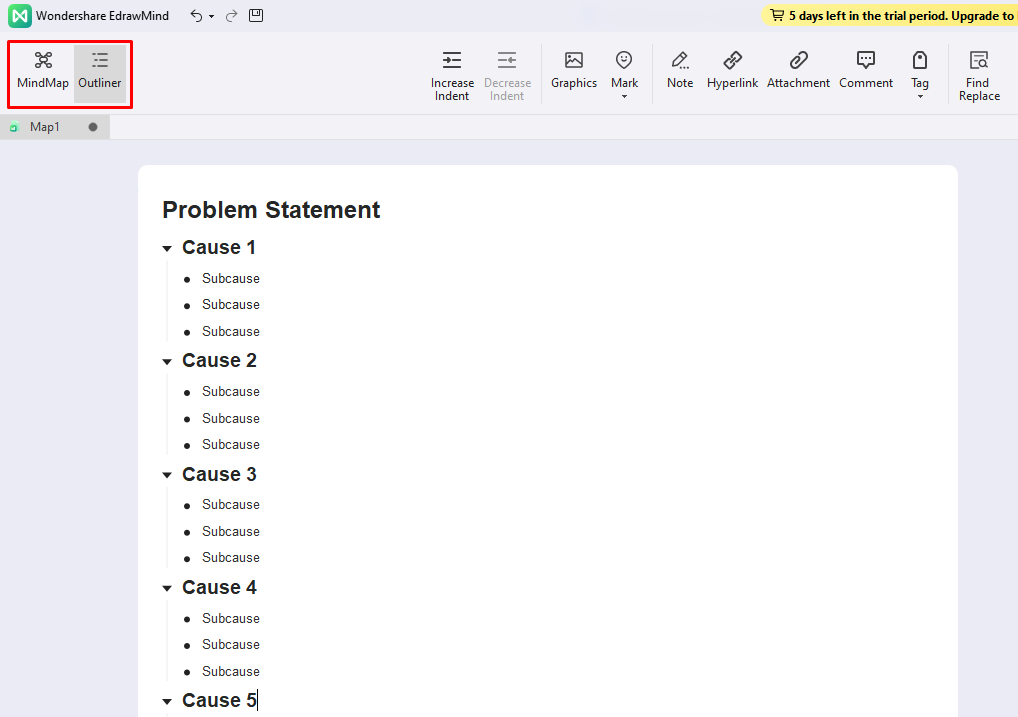
Passo2Personalizzare il diagramma
Il modo migliore per mantenere vivo l'interesse del pubblico è un diagramma visivamente accattivante e ordinato. Selezionare quindi Stile pagina dalla barra degli strumenti in alto per modificare la formattazione del diagramma. Con pochi clic è possibile modificare il tema, il colore dello sfondo, la forma e lo stile dei caratteri.
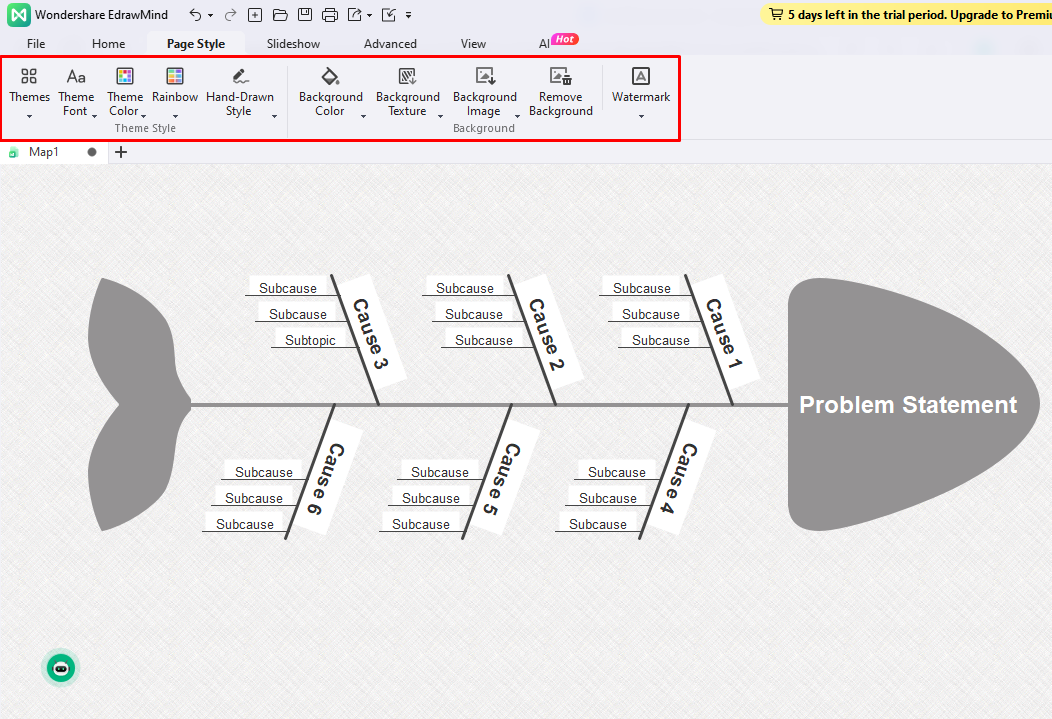
Metodo 2: Creare un diagramma a Fishbone utilizzando dei modelli
Utilizzare i disegni a lisca di pesce precostituiti di EdrawMind è un modo migliore per affrontare progetti con scadenze brevi. Semplifica il processo e richiede il minor dispendio di tempo e di energie. Vediamo ora come creare un diagramma a lisca di pesce in metà tempo utilizzando i modelli.
Passo1Selezionare un modello
Accedere alla Galleria dei modelli dalla dashboard di EdrawMind e filtrare i risultati della ricerca selezionando Fishbone nella categoria dei diagrammi. Si vedranno diversi esempi di fishbone. Scorrete verso il basso per trovare la corrispondenza giusta per la vostra attività e cliccate su Duplica.
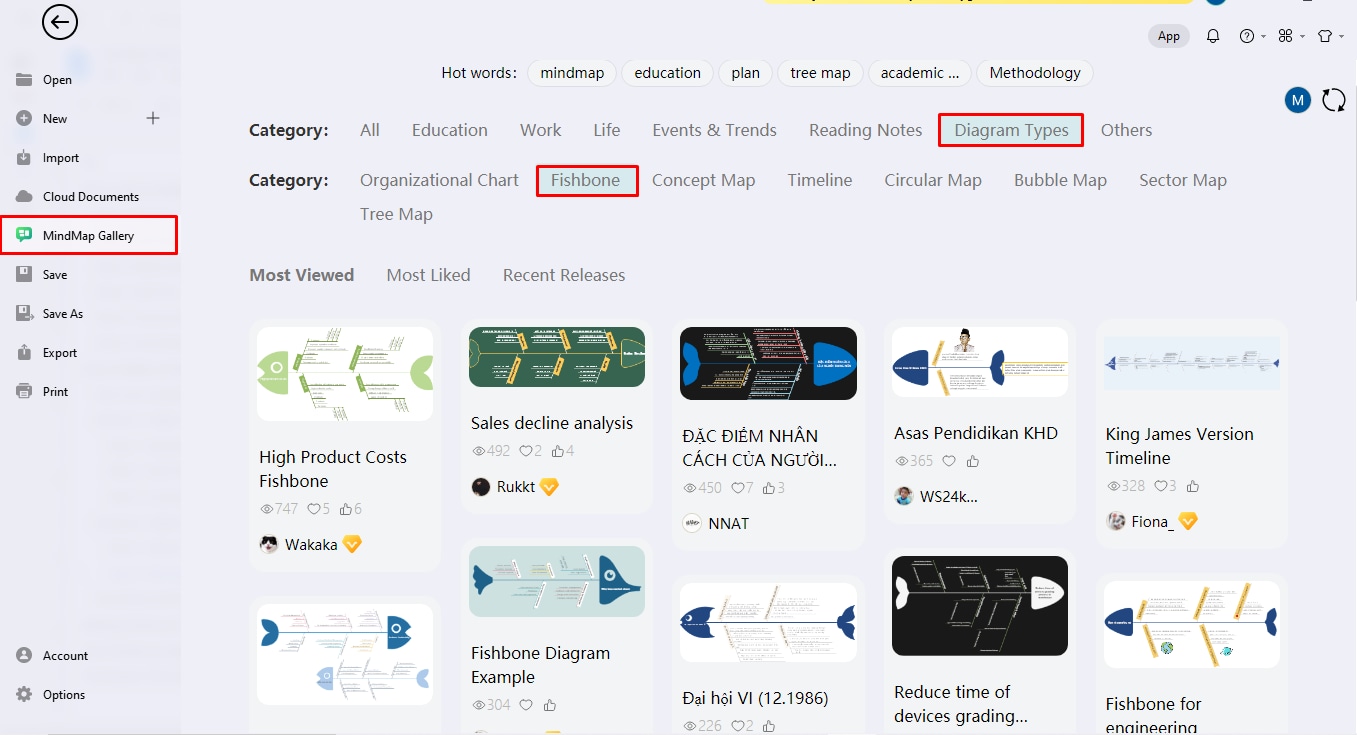
Passo2 Modifica dei dati
Quando il modello si apre nel pannello di modifica, è possibile aggiungere o rimuovere argomenti e sottoargomenti dalla barra degli strumenti superiore. Una volta terminata la creazione del diagramma a lisca di pesce, ricontrollate i dati.
Una volta soddisfatti, utilizzate il pannello di impostazione delle informazioni sul lato destro per modificare il tema, la combinazione di colori e gli stili dei caratteri del diagramma.
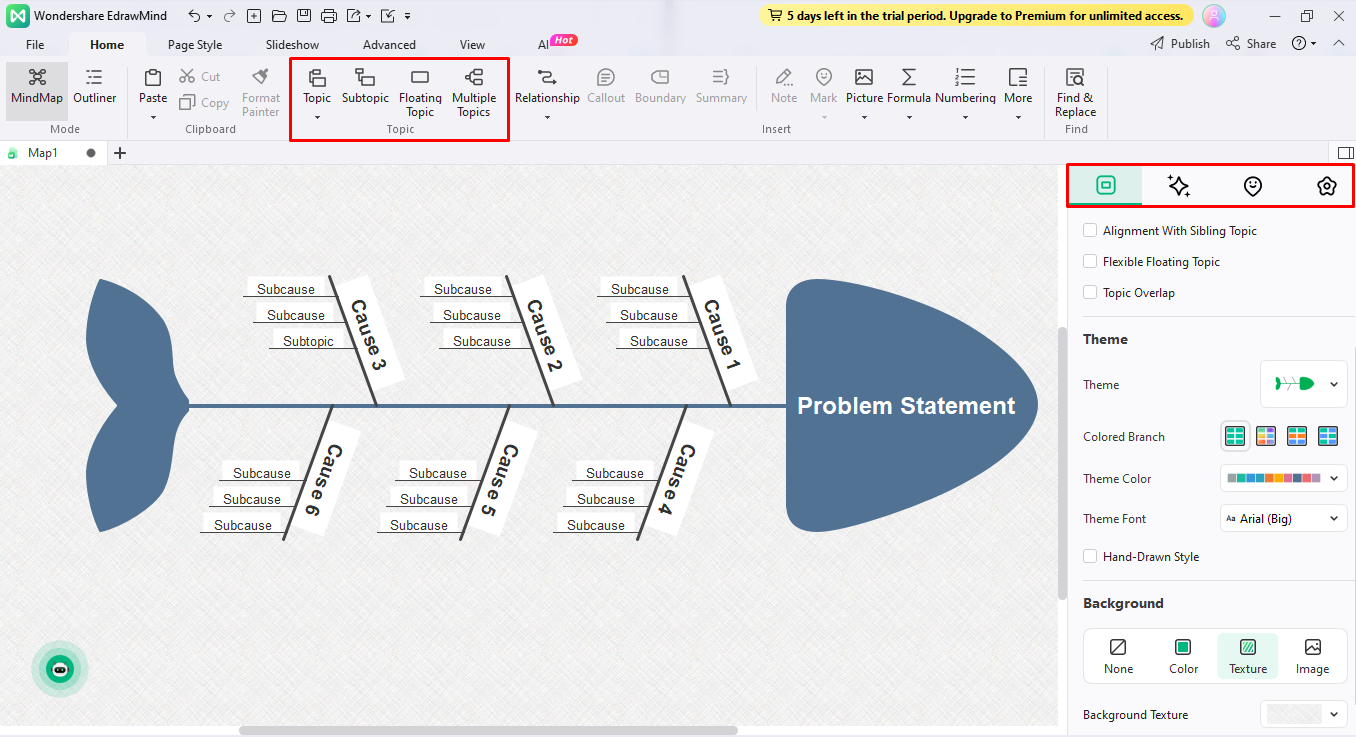
Passo3Scaricare e condividere il diagramma a Fishbone
Finalmente il diagramma a lisca di pesce è pronto. È ora di scaricare il diagramma. È possibile esportare il disegno da EdrawMind in formato Word, in modo che si adatti ai requisiti della propria azienda. A tale scopo, cliccare su File > Esporta > Word dall'angolo in alto a sinistra.
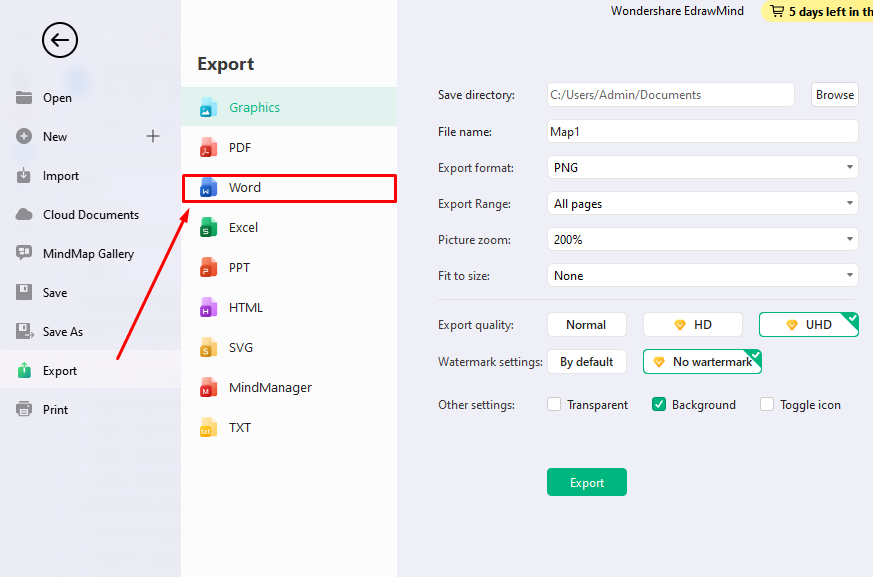
EdrawMind permette anche di condividere il diagramma finale. È sufficiente cliccare su Condividi nell'angolo in alto a destra e impostare l'autorizzazione.
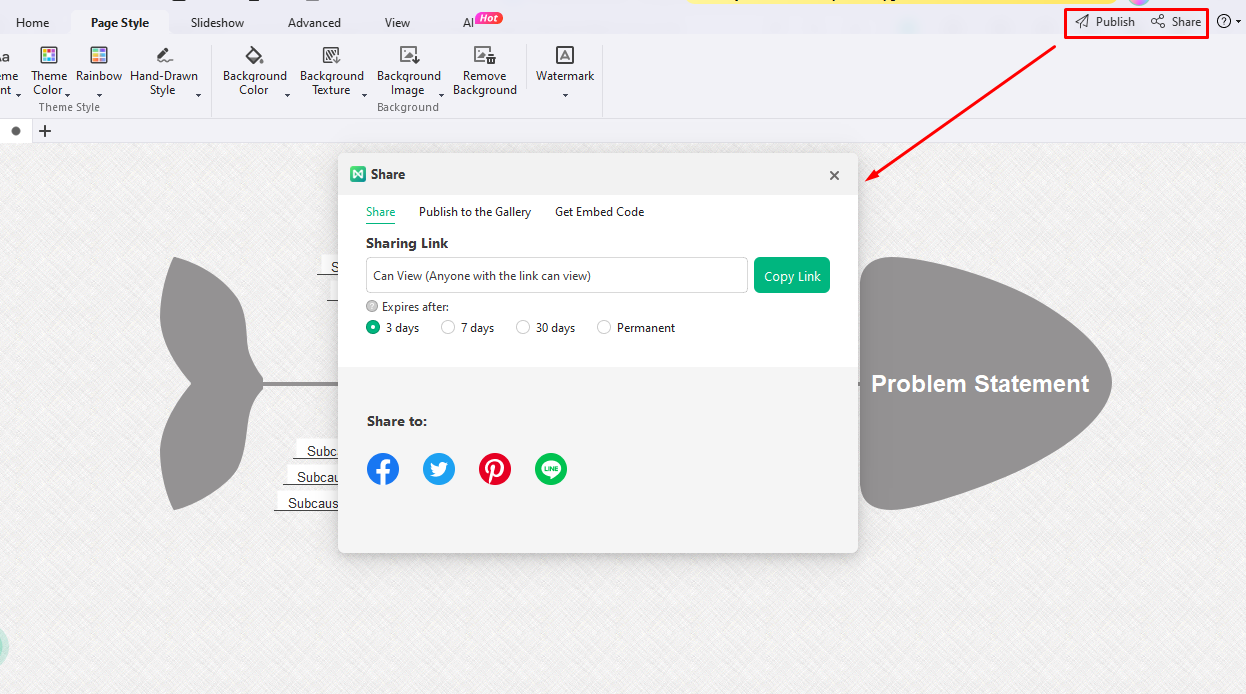
Creare un diagramma a spina di pesce in Word Vs in EdrawMind
MS Word Vs Wondershare EdrawMind: Qual è il migliore per creare un diagramma a lisca di pesce? Confrontiamo i due strumenti e stabiliamo quale si adatta meglio alle vostre esigenze.
1. MS Word
- Un'interfaccia familiare con strumenti facilmente accessibili.
- Opzioni di formattazione manuale (schema di colori, contorno della forma, peso delle linee, bordi e altro).
- Consente di integrare i diagrammi nei report.
2. Wondershare EdrawMind
- Diagram Scope (oltre 6000 modelli gratis, tra cui disegni a lisca di pesce e infografiche supportate)
- Funzione di diagramma outline-to-fishbone da cliccare per gli utenti non tecnici.
- Interfaccia intuitiva con strumenti facilmente accessibili.
Creatore di diagrammi a Fishbone gratis
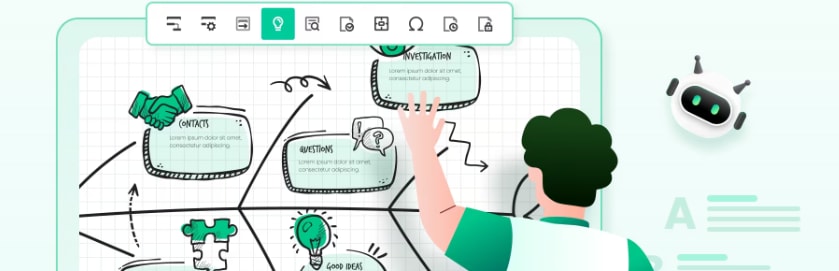
Tracciare le forme su una tela e unirle non è l'unica fase della creazione di un diagramma a lisca di pesce. Si passa attraverso diverse fasi di discussioni di gruppo, ideazione e scambio di feedback.
Entra in EdrawMind! In questo spazio di lavoro virtuale è possibile gestire il proprio team, farsi aiutare nella creazione di diagrammi e utilizzare la funzione di mappatura mentale. In questo modo, con pochi clic, è possibile fare brainstorming, discutere e creare diagrammi a lisca di pesce. Vediamo perché è un'ottima alternativa a Word.
- Mappe mentali AI con un clic: In pochi secondi è possibile creare mappe di elaborazione per raccogliere idee dalle sessioni di brainstorming a lisca di pesce.
- Progetti pre-costruiti: Contiene oltre 6.000 modelli predefiniti, come esempi di brainstorming, mappe di elaborazione e diagrammi a lisca di pesce.
- Archiviazione in cloud: Ovunque e in qualsiasi momento è possibile accedere ai progetti e salvarli automaticamente.
- Collaborazione in tempo reale: I membri del team possono vedere, modificare e commentare i progetti con questo strumento.
- Supporto di file multiformato: Volete includere i vostri diagrammi in documenti e presentazioni? EdrawMind consente di esportarli in PPT, Word, PDF e altro ancora.
Conclusione
Smettete di impiegare ore per creare un diagramma a spina di pesce in Word. Può essere una pratica comune, ma non obbligatoria. All'inizio, la facilità di creare un diagramma all'interno dei report e la nostra familiarità con l'interfaccia possono sembrare allettanti. Tuttavia, può risultare stressante, difficile e dispendioso in termini di tempo a causa della mancanza di modelli, delle forme limitate e della formattazione manuale.
Un'opzione migliore sarebbe quella di utilizzare un programma di diagrammi professionale come EdrawMind, che consente di personalizzare rapidamente i diagrammi a lisca di pesce con modelli gratuiti in pochi minuti. È anche possibile scaricare il diagramma finito come documento Word, poiché supporta diversi formati di file. Quindi, perché scegliere la via più difficile quando c'è un'opzione più intelligente?

